Apple se u svých operačních rád chlubí jejich skvělou optimalizací a jednoduchostí. Díky tomu si s jejich používáním poradí prakticky kdokoliv, aniž by musel narazit na zbytečné komplikace. Na druhou stranu se však mezi jablíčkář delší dobu vede nekončící diskuze o tom, zda Apple se zjednodušováním nezachází příliš daleko, případně jestli některé funkce neplní pravý opak. Pojďme se ale zaměřit na jeden konkrétní případ.
Mohlo by vás zajímat

V operačních systémech iOS a iPadOS se pro rychlá nastavení nabízí takzvané ovládací centrum. S jeho pomocí lze v rychlosti ovládat přehrávání multimédií, jas displeje, hlasitost, případně (de)aktivovat mobilní data, Wi-Fi, Bluetooth, AirDrop, osobní hotspot či režim letadlo. Konkrétně zůstaneme u zapínání a vypínání Wi-Fi. Jak asi sami dobře víte, klepnutím na příslušnou ikonku k jejímu vypnutí nikdy nedojde – naopak dochází k takzvané deaktivaci. Pokud byste chtěli Wi-Fi skutečně vypnout, pak je potřeba přejít úplně jinam.
iOS neumí rychle vypnout Wi-Fi
Jak už jsme tedy zmínili výše, pokud byste na vašem iPhonu či iPadu chtěli definitivně vypnout Wi-Fi, pak vám v tom ovládací centrum bohužel příliš nepomůže. Jako jediná možnost se jeví pouze Nastavení. Jestli tedy potřebujeme Wi-Fi vypnout, potřebujeme přejít do Nastavení > Wi-Fi a zde přejet jezdcem do potřebné pozice. Pravdou je, že se o příliš ideální řešení nejedná, na což ostatně upozorňují i někteří uživatelé, pro které je tento nedostatek doslova trnem v patě. Celý tento „problém“ spočívá v tom, jak se systém chová v případě deaktivace, kterou lze provést prostřednictvím ovládacího centra. V takovém případě se totiž zařízení odpojí z blízkých Wi-Fi sítí po zbytek dne. Pokud tak tedy učiníte v kanceláři a následně dojedete domů, tak zde už se opět připojíte automaticky, což nemusí všem úplně vyhovovat.

Samozřejmě vše se dá řešit přes zmiňované Nastavení. Jenže v tom se nabízí otázka, zda je na místě pokaždé opakovat tento relativně zdlouhavý a neintuitivní postup. Právě proto by rozhodně nebylo na škodu, kdyby Apple přišel s nějakým praktickým a jednodušším řešením. Něco takového totiž v rámci iOS chybí. Pravdou také je, že se to netýká pouze Wi-Fi. Úplně stejně je tomu totiž i v případě Bluetooth – přes ovládací centrum je možné jej pouze deaktivovat, čímž pouze dojde k odpojení připojených zařízení po zbytek dne.
Řešení přes Zkratky
Naštěstí lze tento neduh obejít prostřednictvím aplikace Zkratky. Pokud si jako uživatelé nastavíte zkratku pro definitivní vypnutí Wi-Fi či Bluetooth, pak už vám nic nebrání v tom, abyste ji aktivovali například prostřednictvím virtuální asistentky Siri, nebo s využitím ikonky přímo na ploše. Pojďme se proto rychle podívat na to, jak takovou zkratku vytvořit. Celý proces je nesmírně jednoduchý a zabere vám pouhých pár sekund.
- Otevřete aplikaci Zkratky
- Vpravo nahoře klepněte na ikonu plus
- Klepněte na Přidat akci
- Do vyhledávacího pole zadejte výraz „Wi-Fi„
- Ze seznamu vyberte Nastavit Wi-Fi
- Klepněte na Zapnuto pro přehození možnosti na Vypnuto
- Pojmenujte zkratku (anglicky)
- Potvrďte zkratku klepnutím na Hotovo
Jak na nastavení takovéto zkratky si můžete krok po kroku prohlédnout ve výše přiložené galerii. Stejným postupem si můžete také udělat zkratku pro vypnutí Bluetooth, případně se také nabízí možnost pro vytvoření komplexní zkratky, která dokáže najednou deaktivovat jak Wi-Fi, tak i Bluetooth či dokonce mobilní data. V takovém případě už záleží jen na vás a vašich preferencích. Určitě bychom ani neměli zapomenout zmínit, proč je na místě si zkratku pojmenovat anglicky. Tímto názvem totiž následně stačí zavolat na Siri, která příslušnou zkratku spustí a provede potřebné operace.
Mohlo by vás zajímat

 Adam Kos
Adam Kos 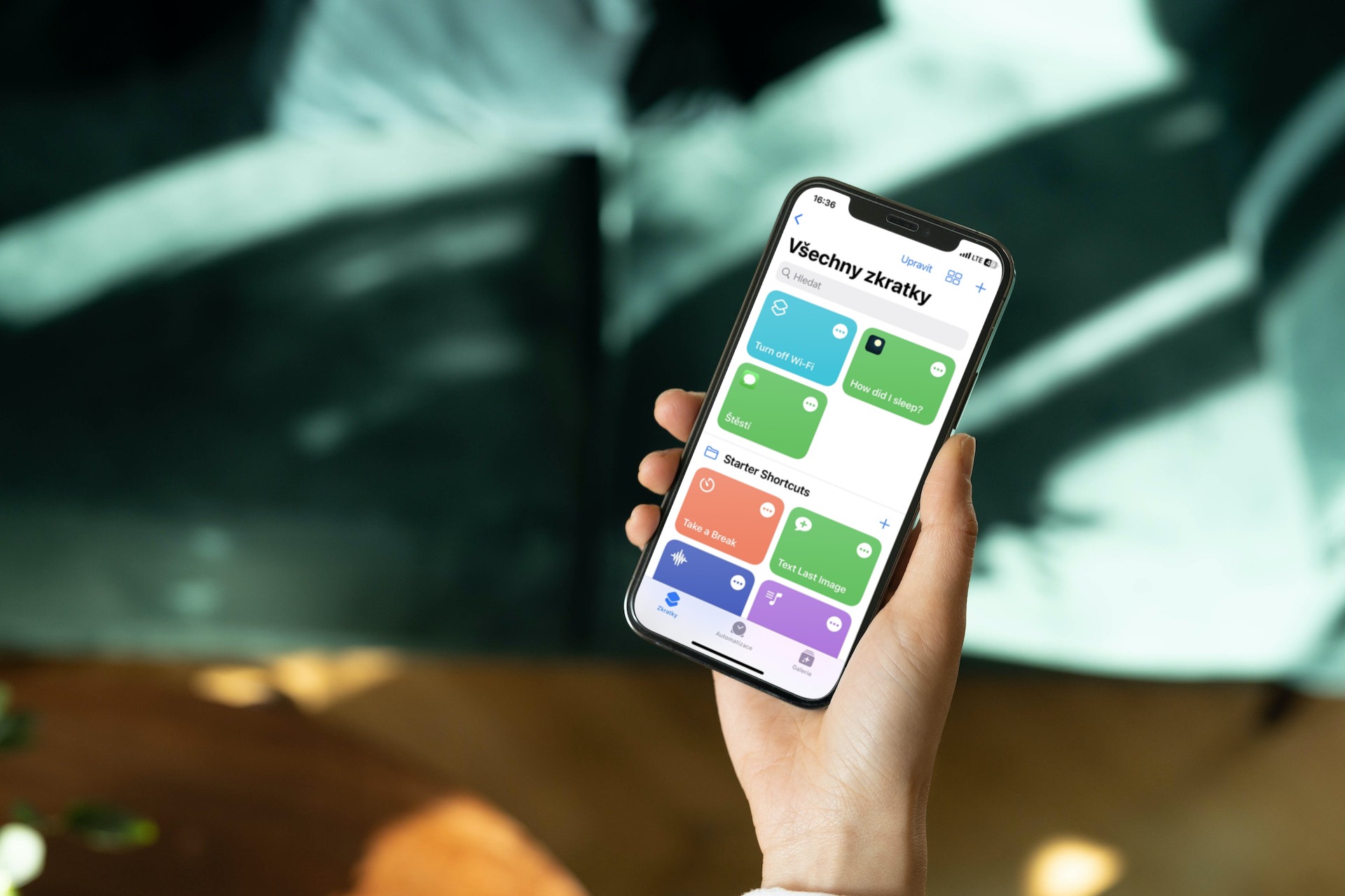
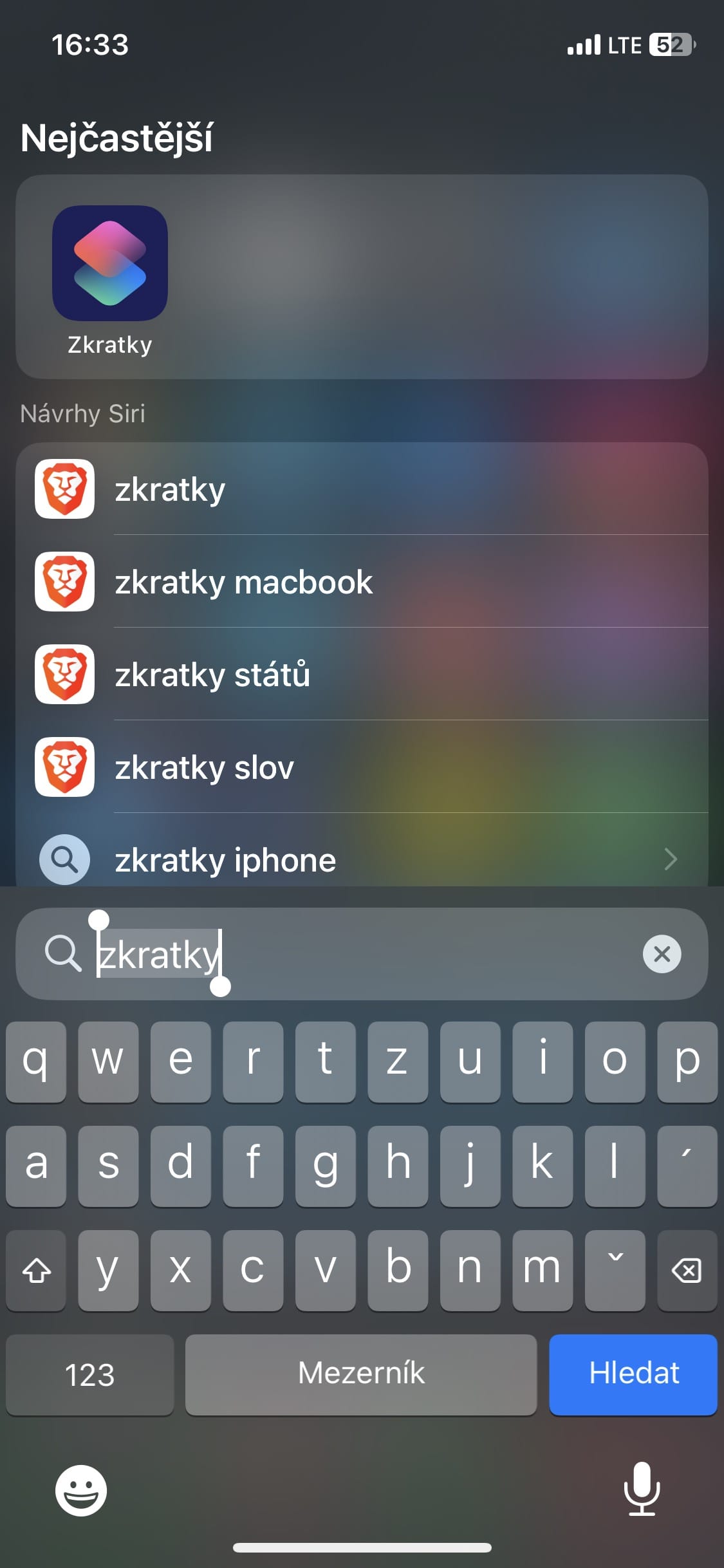
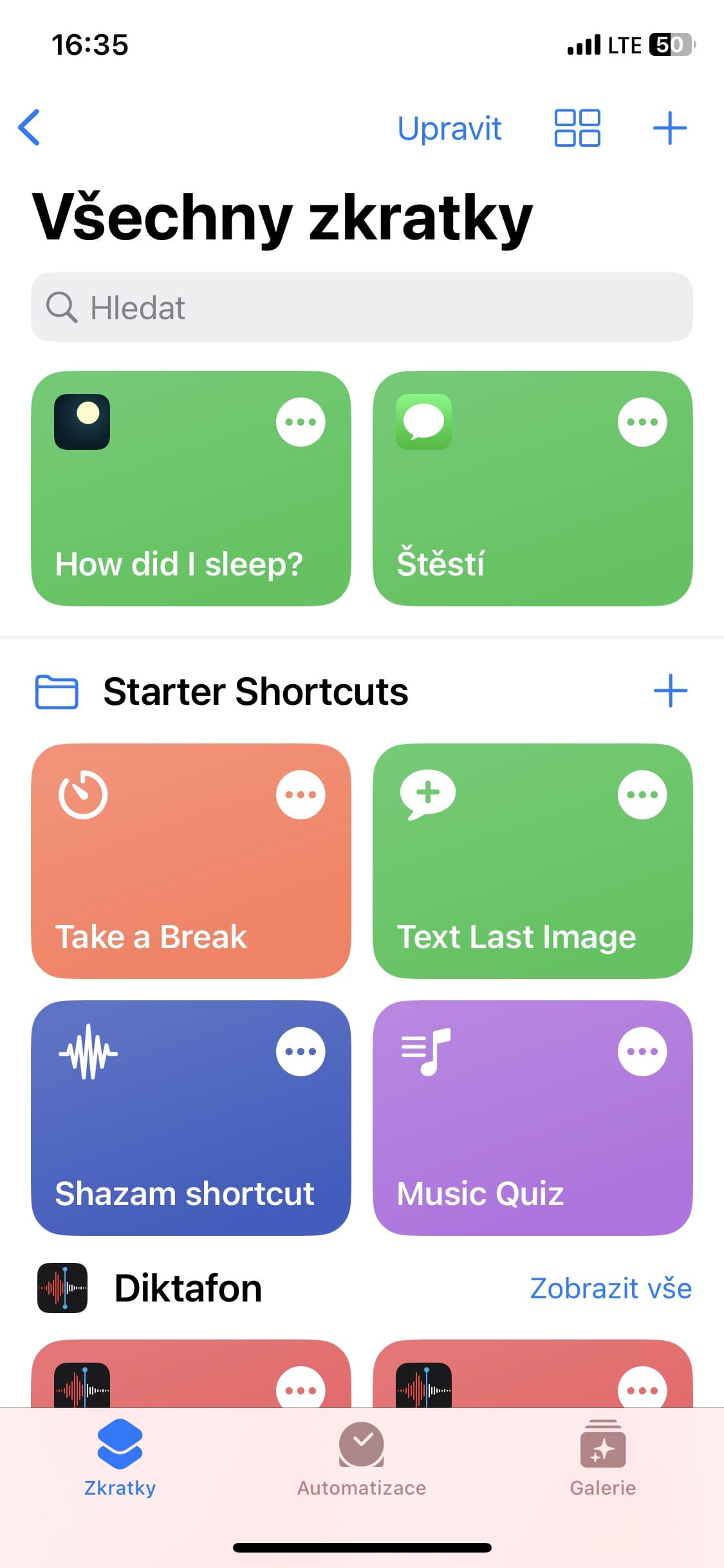
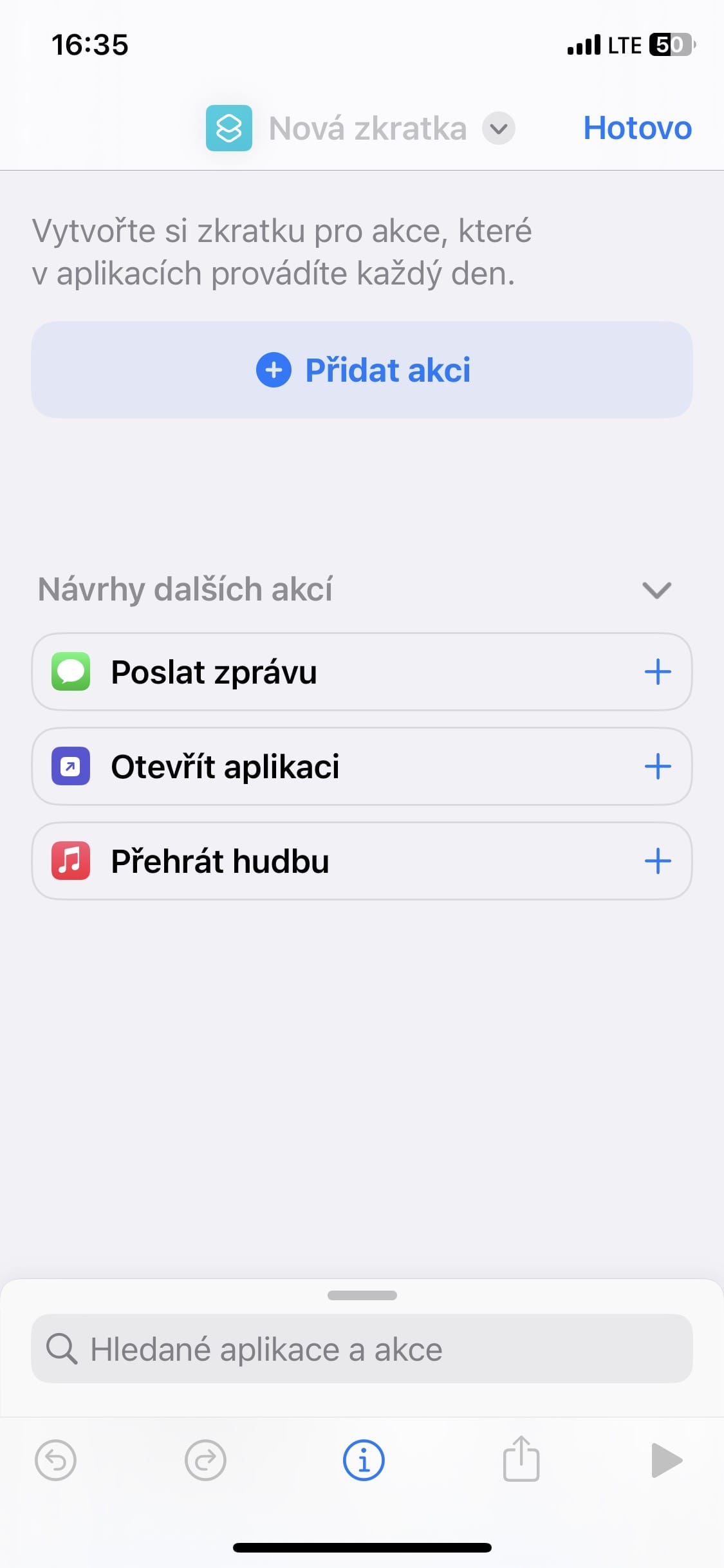
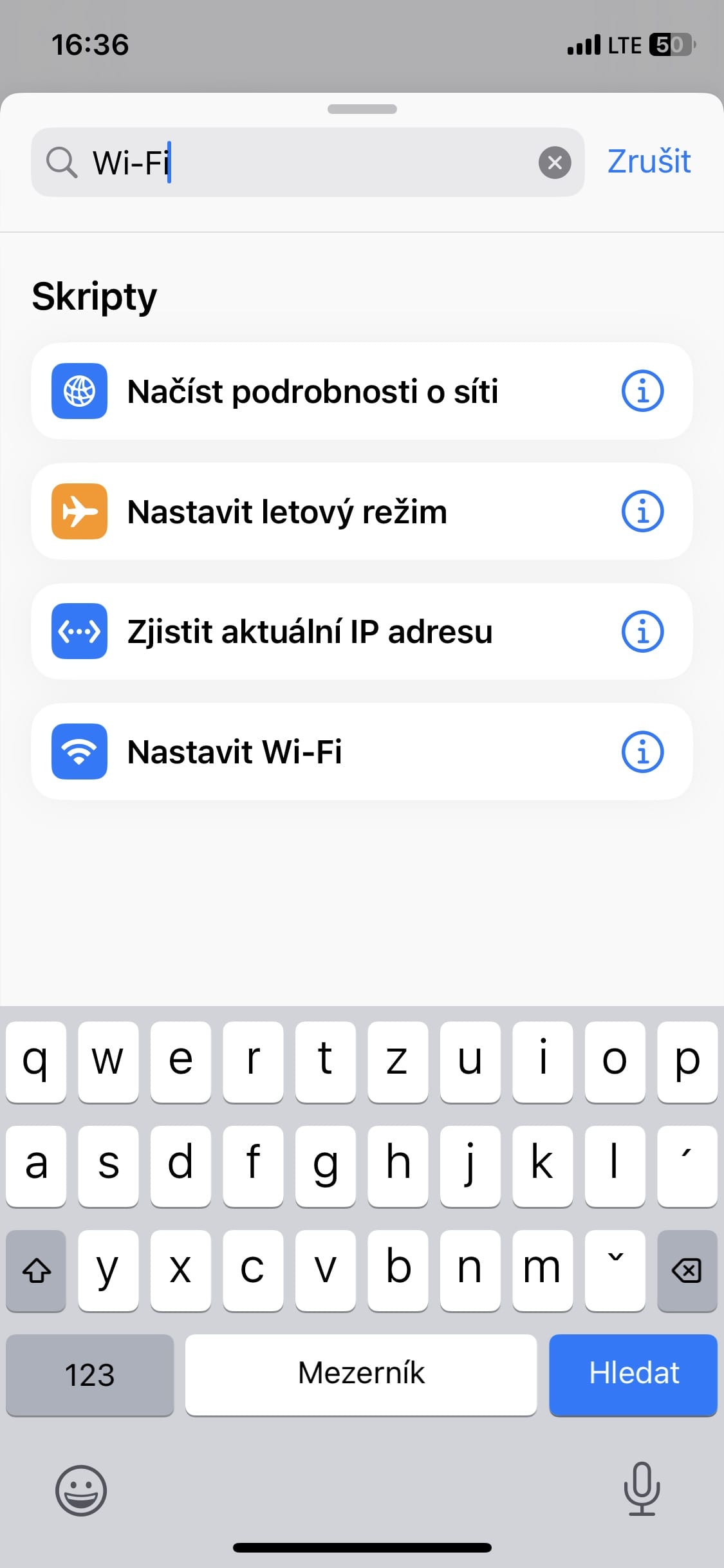
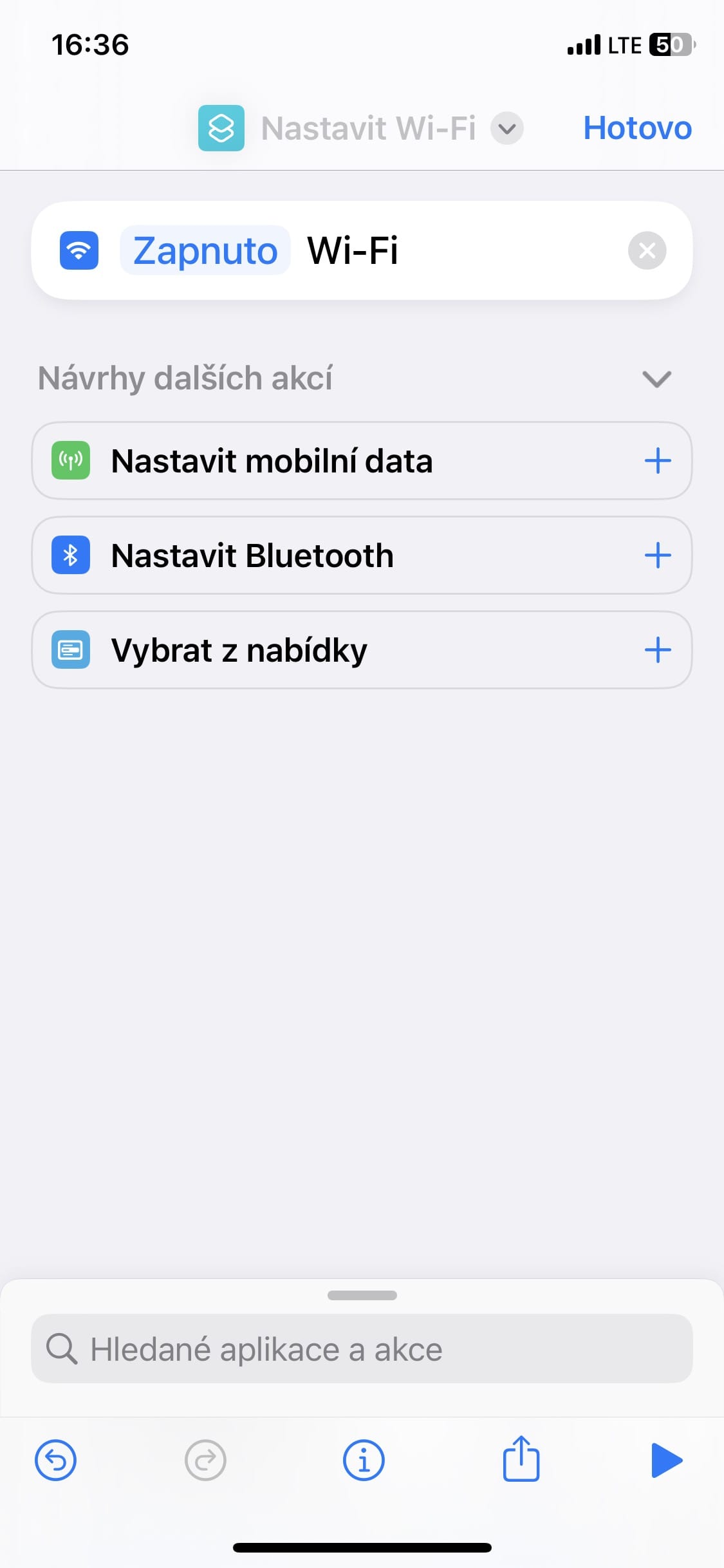
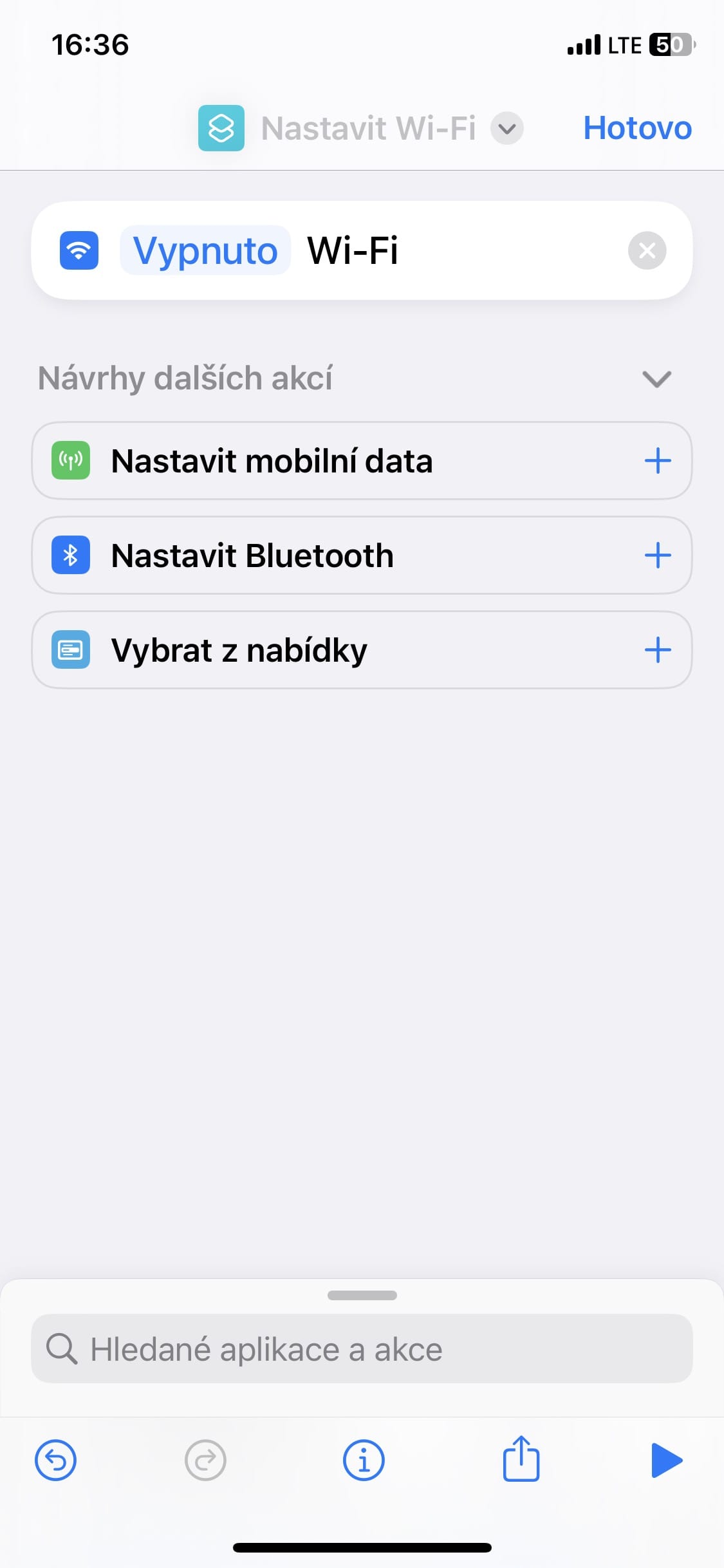
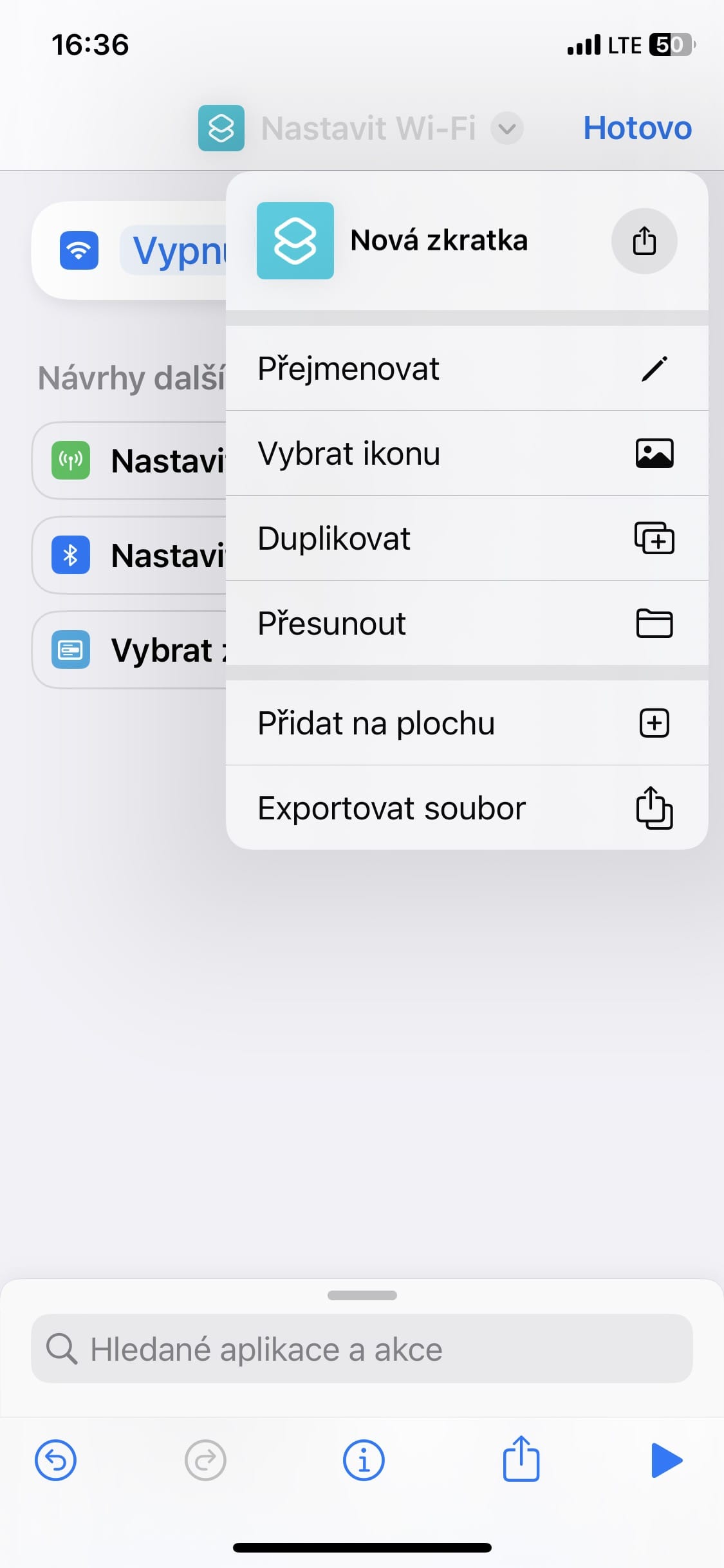
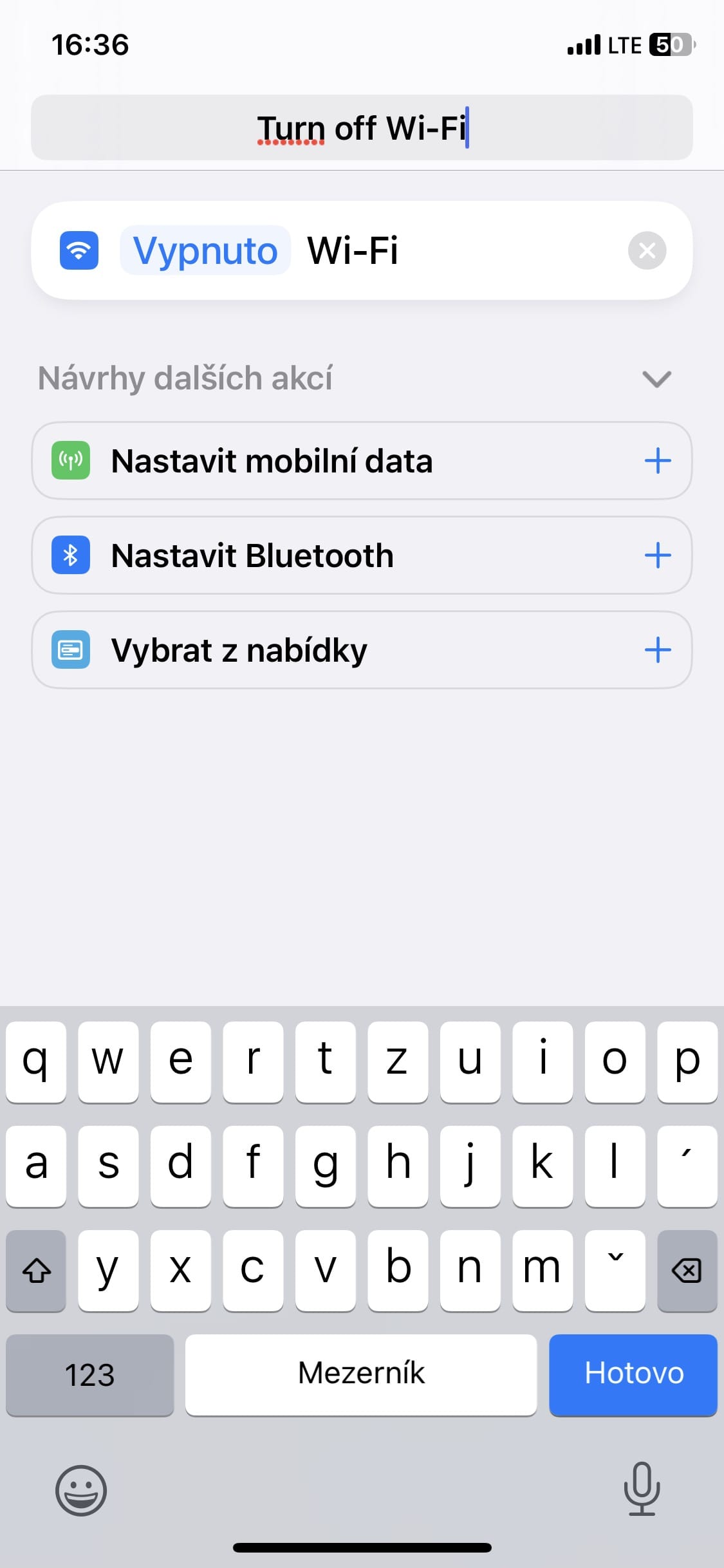
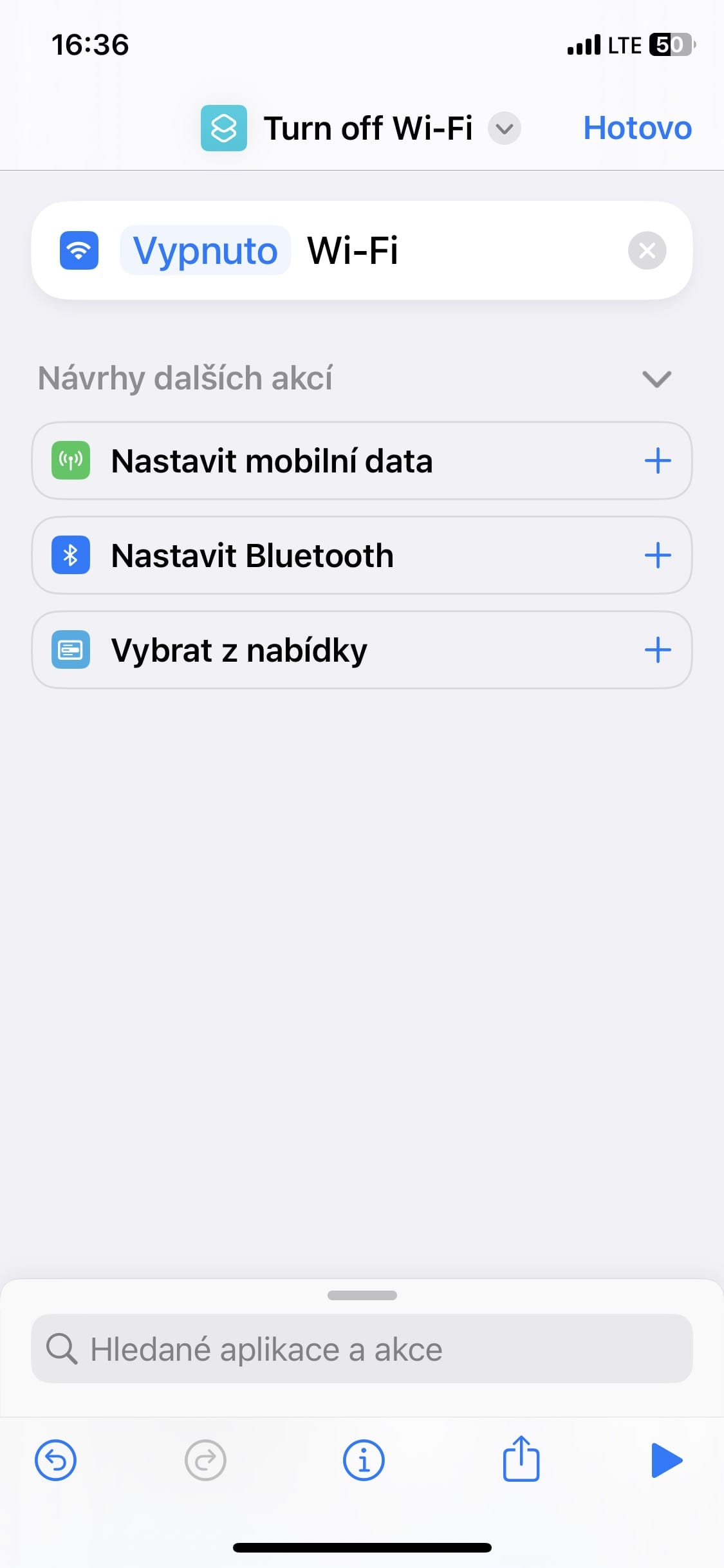
Neměl byste typ jak udělat na MacOS podobnou akci s WiFi?
V případě že vypadne konektivita přes HUB-UTP tak aby se automaticky zapnula WiFi.
Tedy něco jako WiFi asistent na iOS.
V článku není zmíněno že lze vypnout Wi-Fi pomoci hlasového příkazu Siri.
hey Siri turn off wajfaj
hey Siri turn on wajfaj
roky pouzivam naco skratku
Autor je naprostý amatér. Kromě toho, že by měl umět trochu líp ovládat iPhone, tak by měl umět i trochu líp psát články a vládnout češtinou. A taky by si v článcích neměl protiřečit. Pokud už sám titulek je nejen nesmysl, ale dokonce naprostá lež, pak je zřejmé, že je někdo takový jednoduše nekompetentní cokoliv publikovat.